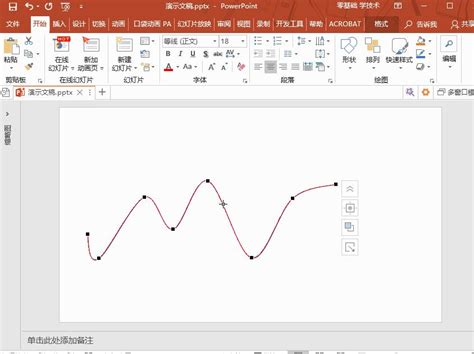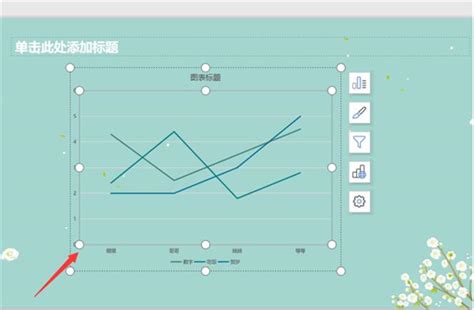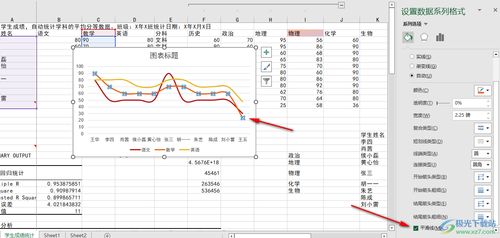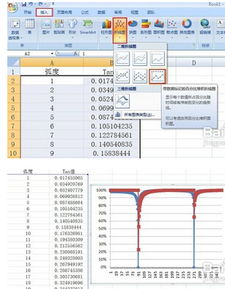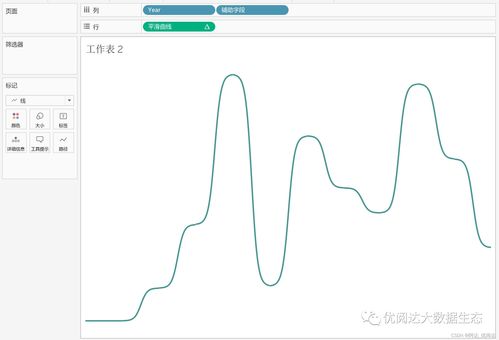如何制作曲线图?
在数据分析与信息可视化的今天,掌握制作曲线图这一技能,无疑能为你的报告、演示甚至个人项目增添不少亮点。无论你是学术研究者、市场分析师,还是产品设计师,一份清晰、直观的曲线图都能帮助你更有效地传达数据背后的故事。那么,怎样才能制作出既美观又实用的曲线图呢?本文将从零基础入门到进阶技巧,全方位解析“曲线图怎么制作”,带你轻松解锁这一技能。

一、初识曲线图:为什么它如此重要?
在信息爆炸的时代,数据无处不在。然而,原始数据往往枯燥无味,难以直观理解。曲线图,作为一种时间序列数据的常见表现形式,通过线条的起伏变化,清晰地展现了数据随时间推移的趋势和规律。它不仅能够帮助我们快速识别数据中的峰值、低谷,还能揭示数据的周期性、季节性特征,是数据分析、报告撰写不可或缺的工具。

二、前期准备:选对工具,事半功倍

1. 选择合适的软件:制作曲线图,工具选择至关重要。对于初学者,Excel无疑是一个极易上手的选择,它内置了丰富的图表类型,包括折线图(即曲线图),通过简单的操作即可生成基础图表。而对于需要更复杂设计和高级分析功能的用户,Python的Matplotlib、Seaborn库,或是R语言的ggplot2等,则提供了更多的自定义空间和数据分析能力。

2. 收集并整理数据:在制作曲线图之前,确保你的数据准确无误且格式统一。数据通常应包括时间轴(X轴)和相应的数值(Y轴)。如果你的数据散乱无序,可能需要先进行清洗、排序等操作,以确保图表的准确性。
三、动手实践:从基础到进阶
基础篇:Excel制作曲线图
1. 输入数据:在Excel表格中,按时间顺序排列你的数据,通常第一列为时间(日期),后续列为不同指标的数据。
2. 选择数据并插入图表:选中你想要呈现的数据区域,点击“插入”选项卡,选择“折线图”下的任意一种样式。Excel会自动根据所选数据生成曲线图。
3. 美化图表:调整图表的标题、坐标轴标签、图例等,使其更加清晰易读。你还可以通过更改线条颜色、粗细,添加数据标记等方式,使图表更加美观。
进阶篇:Python/R语言绘制复杂曲线图
1. 数据加载与预处理:使用Pandas库(Python)或R的基础功能加载数据,进行数据清洗和转换,确保数据格式适合绘图。
2. 绘制基本曲线图:
Python:利用Matplotlib或Seaborn库,通过`plot`或`lineplot`函数绘制曲线图。可以灵活设置线条样式、颜色、标记等参数。
R:使用ggplot2包,通过`ggplot`函数指定数据框、映射变量,添加`geom_line`图层来绘制曲线图。
3. 添加复杂元素:根据需要,可以在曲线图中添加多条线(多系列数据)、填充区域、注释、网格线等,以丰富图表信息。例如,使用Python的`fill_between`函数创建填充区域,或在R中通过`annotate`函数添加文本注释。
4. 个性化定制:调整图表的字体、颜色主题、坐标轴样式等,使图表更加符合你的审美需求或项目风格。利用库中的主题设置函数,可以快速实现这一目的。
四、提升技巧:让曲线图更有说服力
1. 标注关键点:在图表中标注出重要的事件、转折点或趋势变化,可以帮助观众更好地理解数据的含义。例如,使用箭头、矩形框或文本标签进行标注。
2. 缩放与聚焦:对于时间跨度大或数据波动剧烈的图表,适当缩小时间范围或放大局部细节,可以使图表更加聚焦,更容易揭示数据的特征。
3. 趋势线分析:为曲线图添加趋势线(如线性、多项式等),可以帮助预测未来趋势,提供更深层次的洞察。
4. 故事化表达:好的曲线图不仅仅是数据的堆砌,更是故事的讲述。尝试用简短的文字或旁白,引导观众跟随你的思路,逐步解读图表中的信息,增强信息传递的效果。
五、总结:不断实践与探索
制作曲线图是一个既简单又复杂的过程。从基础软件操作到高级数据分析,每一步都需要不断实践和积累经验。不要害怕犯错,每一次的调整和优化都是向更专业迈进的一步。同时,保持对新技术、新工具的好奇心,勇于尝试不同的可视化方法和风格,你的曲线图将会越来越精致,越来越具有说服力。
总之,曲线图不仅仅是数据可视化的一种手段,更是沟通与思考的桥梁。掌握这项技能,不仅能够帮助你更高效地传递信息,还能激发你对数据的深刻洞察,发现隐藏的价值。现在,就让我们一起动手,制作属于你自己的曲线图吧!
- 上一篇: 如何解除QQ情侣空间绑定
- 下一篇: 手机突然无信号?快速解决指南!
-
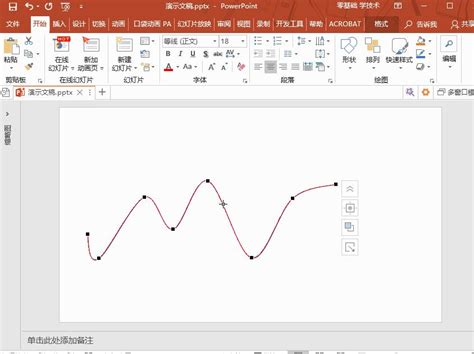 如何制作PPT中的曲线图?资讯攻略11-01
如何制作PPT中的曲线图?资讯攻略11-01 -
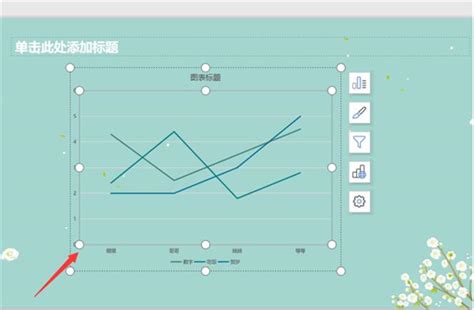 PPT中如何制作曲线图?资讯攻略10-30
PPT中如何制作曲线图?资讯攻略10-30 -
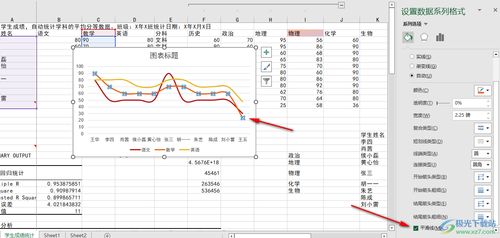 打造Excel中的魅力曲线图:一步步教你制作资讯攻略10-30
打造Excel中的魅力曲线图:一步步教你制作资讯攻略10-30 -
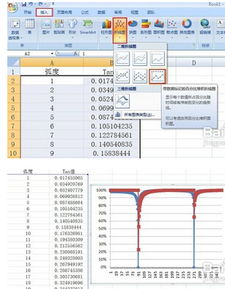 如何用Excel制作曲线图?资讯攻略10-30
如何用Excel制作曲线图?资讯攻略10-30 -
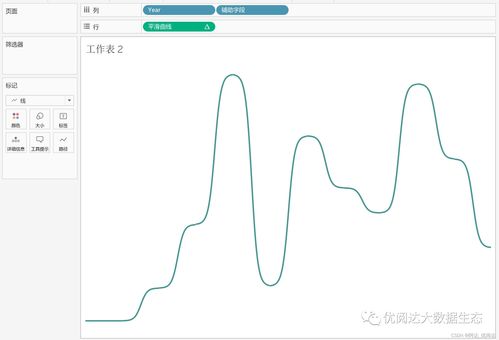 轻松学会制作曲线图的方法资讯攻略10-30
轻松学会制作曲线图的方法资讯攻略10-30 -
 创建Excel数据曲线图资讯攻略10-30
创建Excel数据曲线图资讯攻略10-30